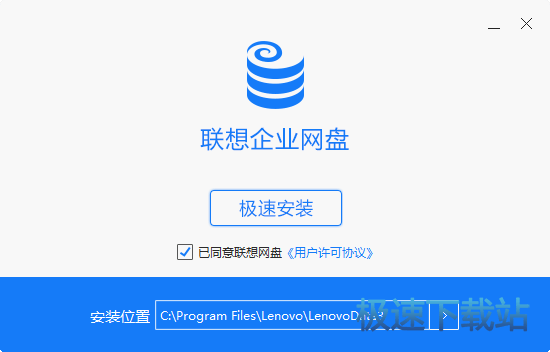联想企业网盘文件夹相关操作图文教学
时间:2021-05-12 15:50:20 作者:无名 浏览量:52
联想企业网盘免费版是一款服务于企业大数据存储、分发和汇总的云产品,帮助企业快速进入到智能办公的时代,多种共享方式,随时随地协同办公,Android、iPhone、iPad多终端全功能支持,多端数据进行同步方便用户更好的使用,专属售后经理,7x24小时随时解决您使用过程中的疑问,联想企业网盘软件支持断点续传、在线自动更新、在线多媒体文件浏览等,功能非常强大,满足用户不同的需求,需要的朋友赶紧下载体验吧!

文件夹相关操作
(1) 新建文件夹
A.在需要新建文件夹的目录鼠标 hover“新建”,点击“文件夹”,在弹出的对话框中输入文件夹名称并选择数据中心后点击“确定,完成新建文件夹操作。

联想企业网盘文件夹相关操作图文教学图2
B. 从模板新建文件夹
在需要新建文件夹的目录鼠标 hover“新建”,点击“从模板创建文件夹”,在弹出的对话框中输入文件夹名称并选择模板后点击“确定”,完成“从模板新建文件夹”操作。
用户可以通过这种方式,快速创建出目录结构。文件夹模板是由管理员在网盘管理控制台维护的。

联想企业网盘文件夹相关操作图文教学图3
C. 新建文件
支持新建 Word、PPT 和 Excel 文档。

联想企业网盘文件夹相关操作图文教学图4
D. 从模板新建文件
在需要新建文件夹的目录鼠标 hover“新建”,点击“从模板创建文件”,在弹出的对话框中输入文件名称并选择目标模板后点击“确定”,完成“从模板新建文件”操作。用户可以通过这种方式,快速创建出想要的文件结构。文件模板是由管理员在网盘管理控制台维护的

联想企业网盘文件夹相关操作图文教学图5
在“从模板新建文件”的对话框中,可以通过筛选操作快速找到目标模板,找到模板后,可在右侧预览文件模板的内容和样式。

联想企业网盘文件夹相关操作图文教学图6
(2) 查看文件夹属性
在相应文件夹右侧 hover
或者右键菜单列表中点击“属性”查询该文件夹的属性。
例如在测试文件夹中,可以看到该文件夹的属性。

联想企业网盘文件夹相关操作图文教学图7
查看文件夹动态
点击
展开右侧栏后,选中文件夹或打开文件夹后,右侧栏选中动态 tab,即可查看该文件夹状态

联想企业网盘 5.0.3.13 官方版
- 软件性质:国产软件
- 授权方式:免费版
- 软件语言:简体中文
- 软件大小:11462 KB
- 下载次数:867 次
- 更新时间:2021/5/13 1:36:51
- 运行平台:WinAll...
- 软件描述:联想企业网盘是一款服务于企业大数据存储、分发和汇总的云产品。您可以通过它实现文件... [立即下载]
相关资讯
相关软件
电脑软件教程排行
- 破解qq功能和安装教程
- 怎么将网易云音乐缓存转换为MP3文件?
- 比特精灵下载BT种子BT电影教程
- 微软VC运行库合集下载安装教程
- 土豆聊天软件Potato Chat中文设置教程
- 怎么注册Potato Chat?土豆聊天注册账号教程...
- 浮云音频降噪软件对MP3降噪处理教程
- 英雄联盟官方助手登陆失败问题解决方法
- 蜜蜂剪辑添加视频特效教程
- 比特彗星下载BT种子电影教程
最新电脑软件教程
- 联想企业网盘文件夹相关操作图文教学
- 金山文档下载多人协作编辑与权限设置教学
- 今目标电脑版应用设置图文教学
- 福昕PDF编辑器PDF文档邮件发送教学
- Windows清理助手功能特点和安装教学
- Fotor图片处理软件海报设计制作图文教学
- Asoftech Speeder游戏速度调节器软件官方下...
- 怎么使用微博桌面呢?
- AnyDesk官方下载屏幕隐私设置教学
- 分区助手软件特色及使用方法
软件教程分类
更多常用电脑软件
更多同类软件专题